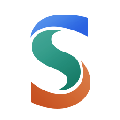 文电通PDF套装版5专业版 免费软件文电通PDF套装版5专业版 免费软件官方下载
文电通PDF套装版5专业版 免费软件文电通PDF套装版5专业版 免费软件官方下载
 Comodo Dragon 官方版WinAll57.0
Comodo Dragon 官方版WinAll57.0 lenovov470显卡驱动 v8.15.10.23
lenovov470显卡驱动 v8.15.10.23 朗读浏览器Winxp/vista/win7/win
朗读浏览器Winxp/vista/win7/win Wise Auto Shutdown v1.48.76
Wise Auto Shutdown v1.48.76 Logicly mac版 v1.12.1
Logicly mac版 v1.12.1 Client Folder Maker mac版 v5.0
Client Folder Maker mac版 v5.0 AVG TuneUp(系统优化软件) v21.2
AVG TuneUp(系统优化软件) v21.2文电通PDF套装版5包含了阅读器和转换器,由两个独立程序组成,分别为Gaaiho Doc 和 Gaaiho PDF Converter,让你可以便捷的进行PDF的阅读和转换,满足大家对PDF办公的需求。最新的版本中对阅读功能进行了进一步的优化,有着简洁的阅读模式,隐藏工具列、功能区等工作窗口,善用屏幕的每一寸空间来阅读文档。还有文本查看器,隐藏PDF文档中与文字无关的内容,例如图片等,提供最纯粹的阅读方式。同时有着更全面的PDF转换功能,支持转换OpenOffice文档为PDF,转换PDF为PowerPoint和转换网页为PDF文档。
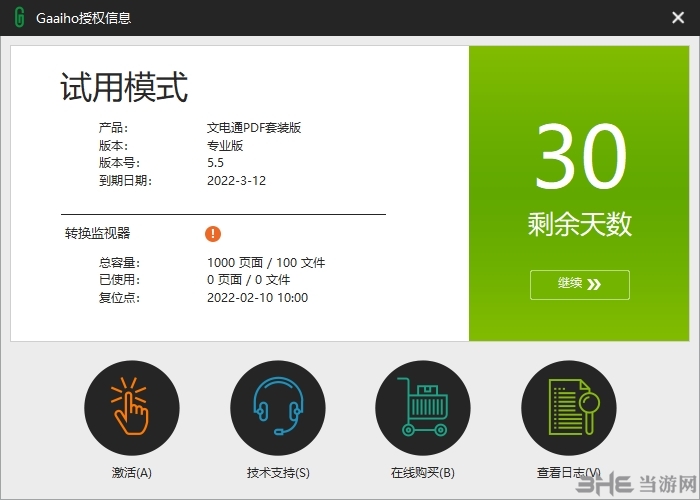
更快的启动速度
新一代文电通更新了软件算法,赋予打开文件和打开程序更快的速度。
PDF分页标签
每一份打开的PDF文档都会以标签页的方式显示在同一个文件窗,帮助您快速切换文档。
见过全新的转换器
全新的转换神器不但取了新名字,还革新了传统界面,令转换格式变得更加简单、直率。
云端共同编辑
除了局域网之外,文电通最新支持通过互联网进行多人协同编辑,使文书工作事半功倍。
支持更多文件格式
使用虚拟打印机转换PDF文档时,可以选择PDF/X、PDF/A、PDF/E等特殊格式。 如果要从扫描仪新建PDF文档,除了可以使用OCR功能识别文本外,您也能够调整文件大小或使其符合PDF/A规范。

编辑文字
支持自动换行、调整对齐方式、以及改进文本区块的辨识能力,提供更佳流畅的编辑体验。
合并文档
将所有已打开的文档合并成一个PDF文档。
智慧注释工具
在新建或编辑注释时,通过与注释类型自动对应的工具栏标签,轻松设定对齐方式及格式等,使文案工作事半功倍。
打印已选取范围
使用打印机打印时,除了打印页面之外,也可以只打印已选取的特定区域。
复制并插入页面
复制任何页面并插入至文档中指定的位置。
交换页面位置
对调两个页面在PDF文档中的位置。
图章功能升级
在文档中加入图章,可以使用鼠标手动调整图章的角度和大小,或为自定义的图像图章增加透明背景效果。
水印功能升级
新建或修改水印并加至页面中。除了自带多款样式及支持多行文本外,还可以一键删除符合规范的水印。
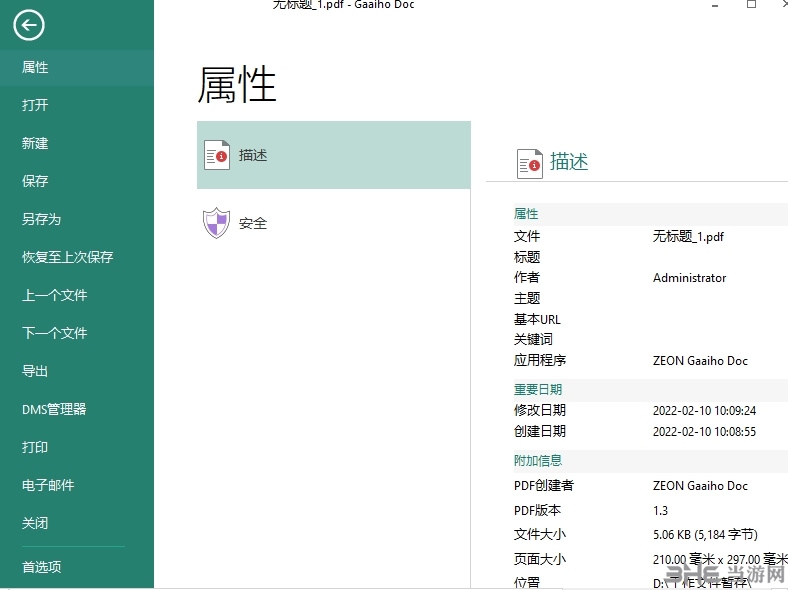
1、首先启动安装程序,然后点击下一步。
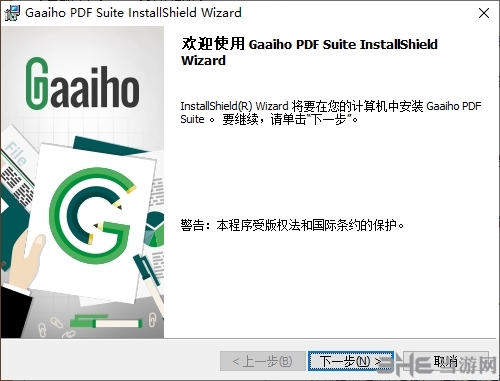
2、在这里勾选我接受,有需要的同学可以打印许可证协议。
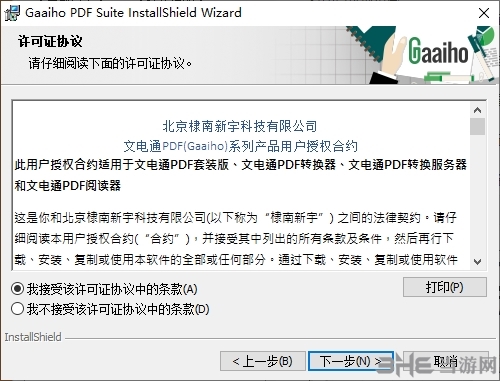
3、然后在这里输入用于名字和单位。
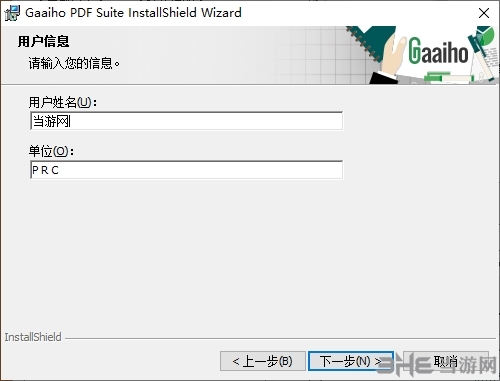
4、推荐选择完整安装,可以使用全部的功能。点击下一步后就安装完成了。
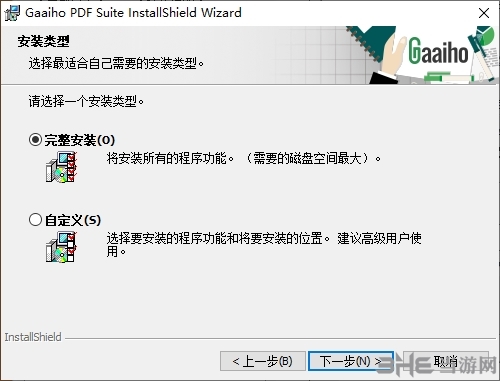
1、属性我们打开一个PDF文档,然后在主页功能标签中选择文本标注,在这里就可以看到高亮的功能了。
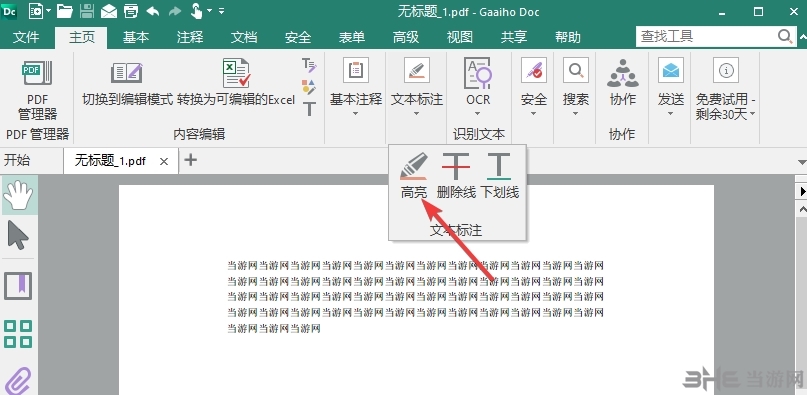
2、选择高亮,然后框选需要高亮标注的文本。
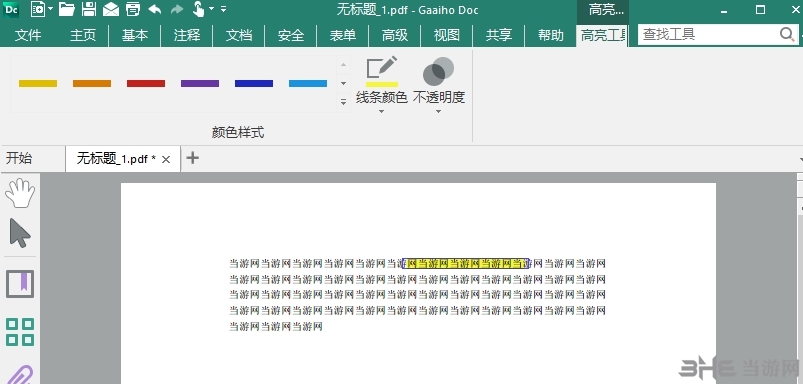
3、在这里还支持对高亮文本的颜色和不透明度进行自定义,选择合适的颜色就可以了。通过高亮可以一目了然的看到重要的部分。
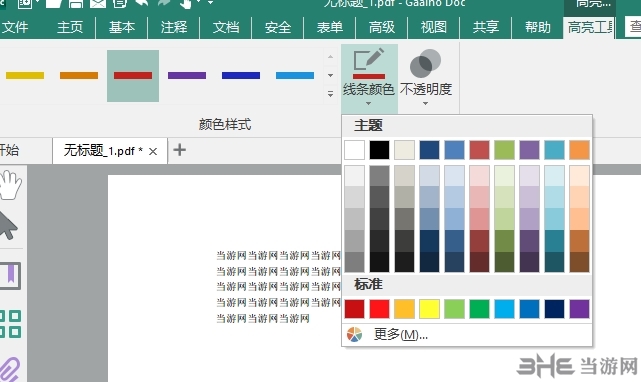
有时候PDF文件比较大,页数表多,那么我们就可以对其进行拆分,这样不管是阅读还是标准起来都更加的方便。
1、拆分功能在视图中,可以看到三种拆分,水平拆分是将文档拆分为两个水平窗口,允许在一个应用程序查看和处理文档的两部分。

2、垂直拆分是将文档分为两个并排窗口,允许在一个应用程序查看和处理文档的两部分。
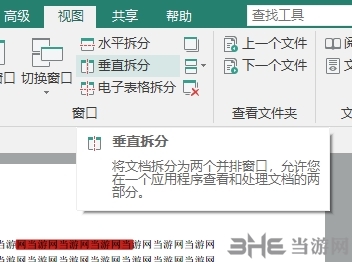
3、电子表格拆分是将文档分为四个窗口,让你在四个页面进行文档的处理和阅读。

4、例如这里将文档垂直拆分,就是这样的效果了。
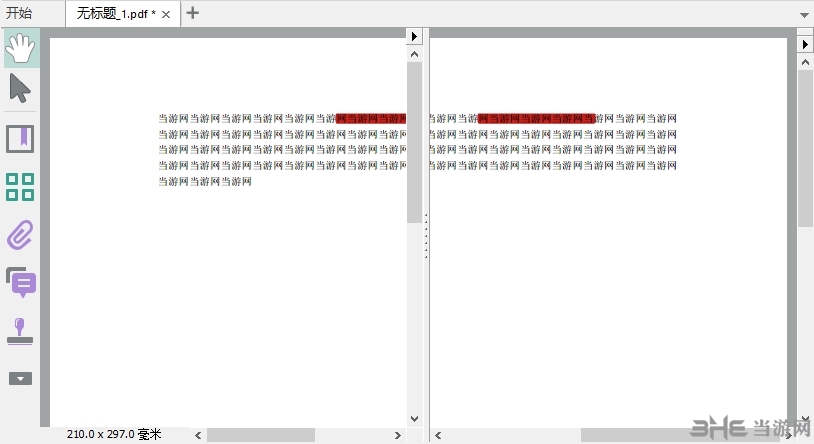
文电通可以支持多窗口阅读,可以让我们一次性打开多个PDF文件,提高办公的效率。
1、首先我们打开软件,点击视图,然后就可以看到新建窗口和切换窗口的功能。
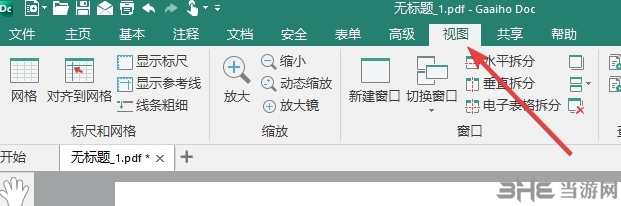
2、点击新建窗口后就会自动创建一个窗口页面,独立于之前的窗口,让你可以自由的操作。
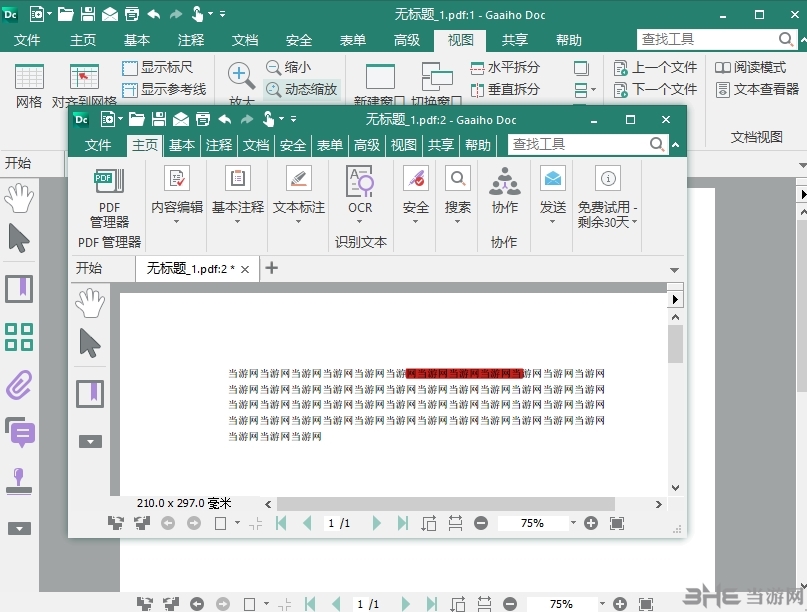
3、点击切换窗口,可以快速对文档进行切换,支持预览PDF文档的标题。
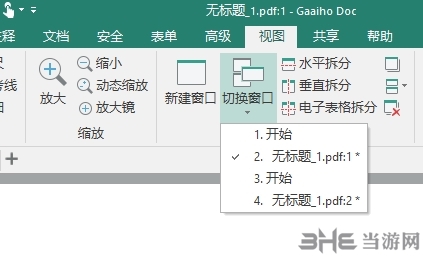
1、注册文电通账号与绑定序列号有什么好处?
我们建议所有购买文电通的用户都能注册一个账号(订阅用户会在购买时自动注册),并将您的「授权码(序列号)」绑定至账号中,方便日后管理。
绑定序列号的好处包含:
如果意外遗失序列号可以取回
可以在线清除激活纪录(10个以上使用者的授权可使用企授权管理)
可以直接为既有授权加购使用者
在账号中查询订单(购买)纪录
2、如何管理我的订阅版授权?
「订阅版」的用户在购买授权的当下,就会被要求注册或登入官网文电通账号(购买「永久版」授权的用户则不会被要求必须在当下注册或登入账号,但可以事后透过绑定序列号的方式,将授权码 (序列号) 绑定至指定账号中)。
同类软件精选